文章目录
- 前言
-
- 服务器基本配置
-
- 安装 ssh 服务
- 防火墙放行
- 局域网
- 内网穿透
-
- 获取SN码
- 添加映射
- 总结
前言
简单记录连接实验室服务器步骤。如服务器直接有公网 ip 地址,ssh 直接连入即可,无需参考本文。
- 与服务器同处一网段内, 参考 局域网 方式连接
- 与服务器不同网段,参考 内网穿透 方式连接
服务器基本配置
- 操作前先执行如下两步,更新包
sudo apt update
sudo apt upgrade
安装 ssh 服务
- 安装 ssh 服务端
sudo apt install openssh-server
- 修改 sshd_config 配置
没有 vim 编辑器则执行:sudo apt install vim 安装即可。
sudo vim /etc/ssh/sshd_config
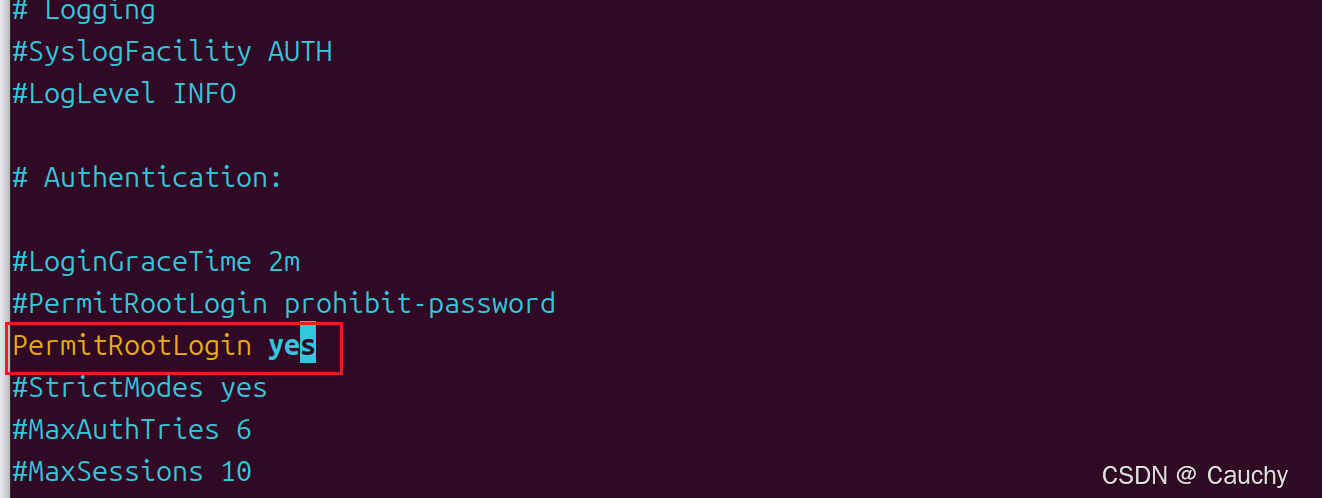

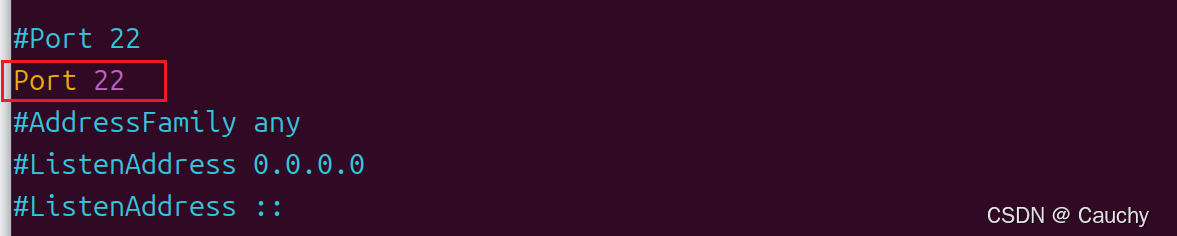
- 重启 ssh 服务
sudo systemctl restart ssh
防火墙放行
sudo ufw allow ssh
sudo ufw allow 22/tcp
局域网
服务器和本地主机需要同在一个网段,保证内部网络节点的互通。
虚拟机(Ubuntu 24.04)演示,操作同适用于 linux 服务器上
- 查看内网 ip 地址
ifconfig
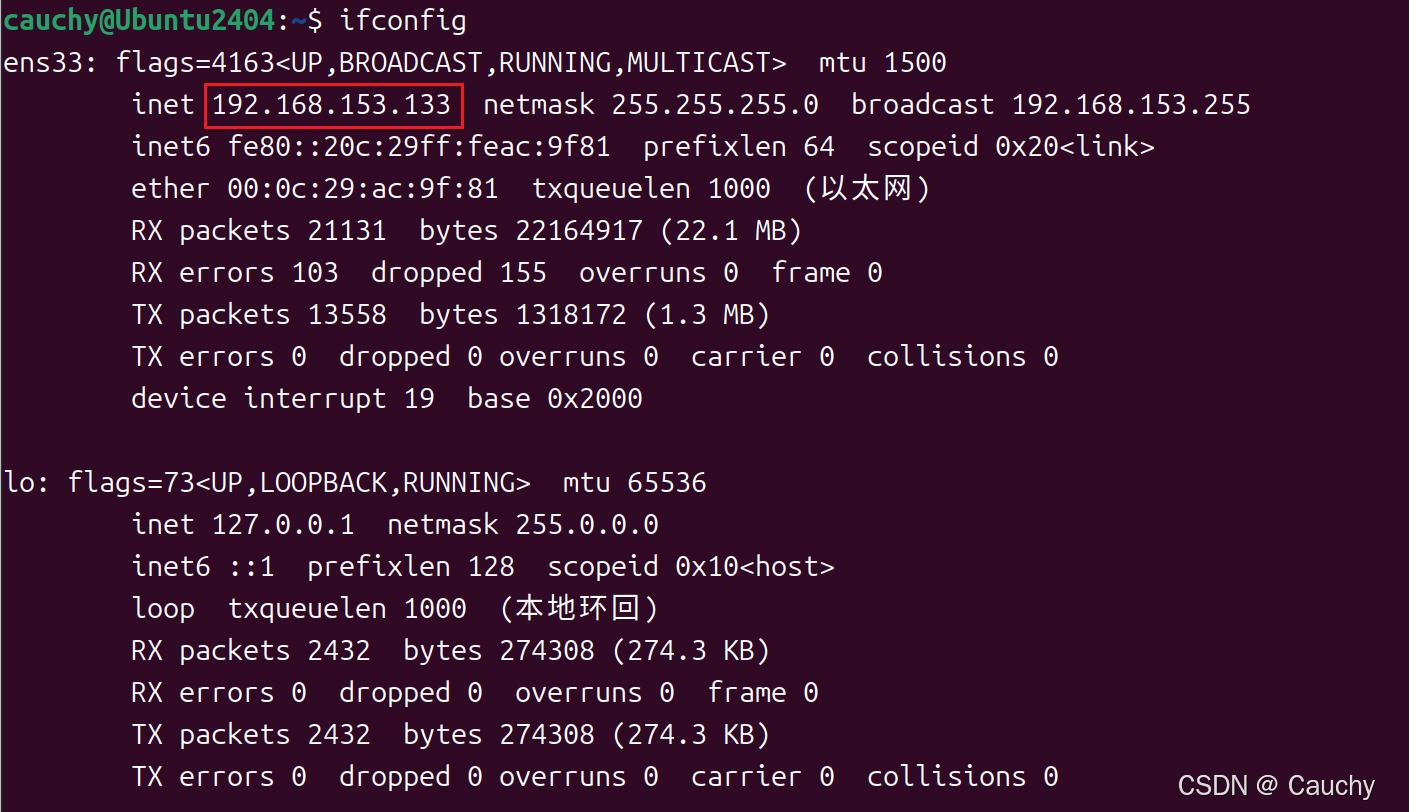
- 直接通过 ssh username@ipaddr 连入即可

如果服务器重启,或者更换了其它 wifi 连接,那么需要通过 ifconfig 重新查看当前节点的局域网 ip 地址。
内网穿透
下述介绍另外一种方式,无需主机和服务器处在同一网段,也可以 ssh 远程连接。
登录 贝锐花生壳 官网,如下图注册账号,并下载 APP 登录,然后采用 SN码登录。
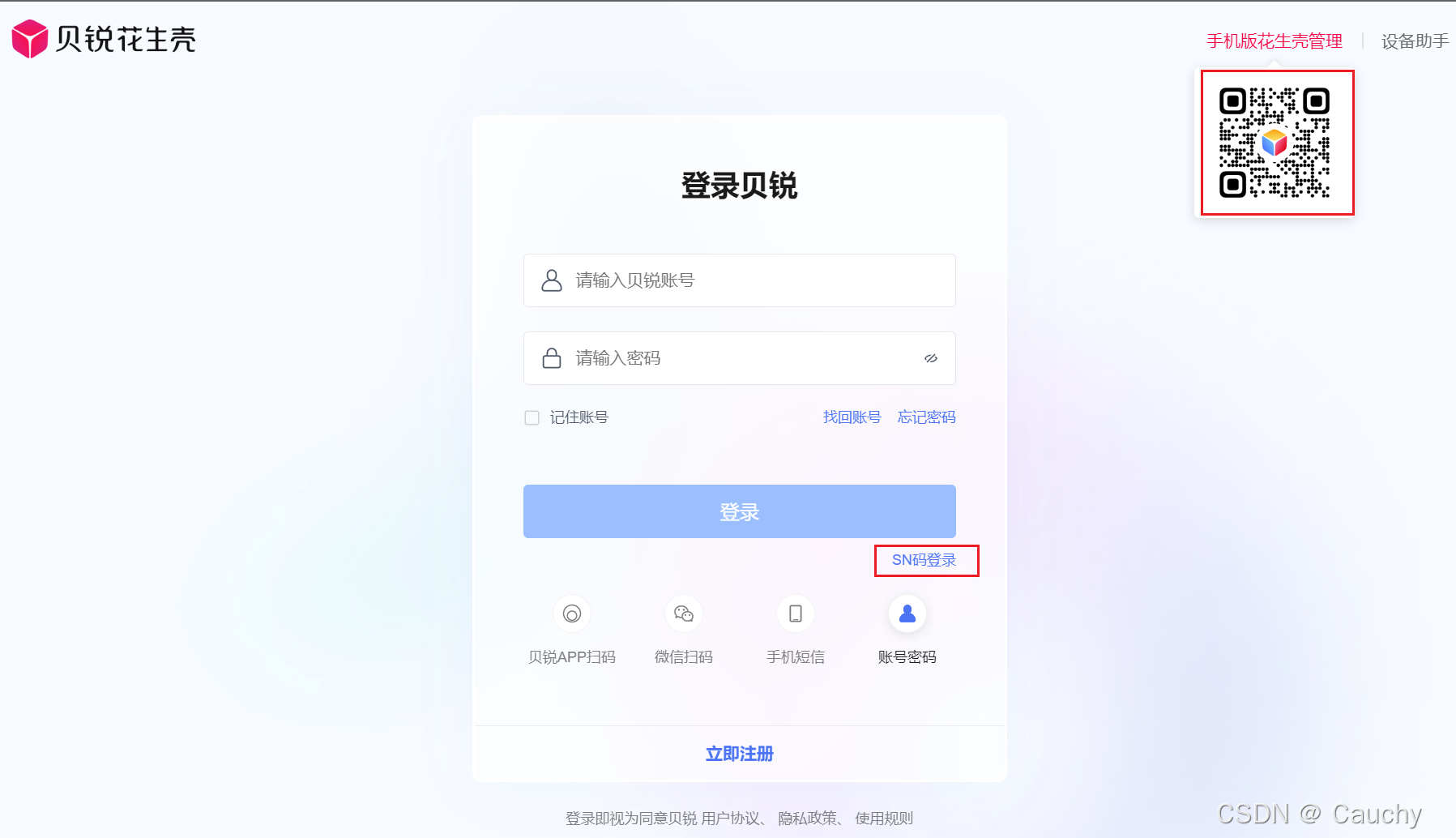
- 这里的 SN 码需要在 linux 服务器上下载花生壳,并启动获取 SN 码。
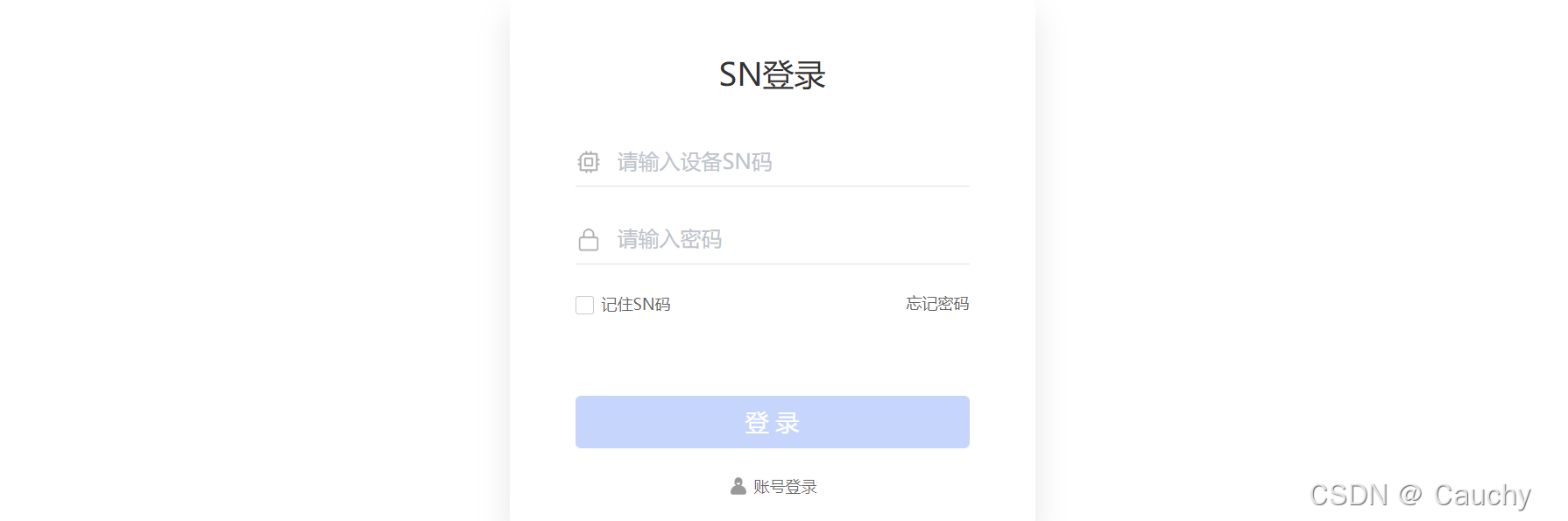
获取SN码
服务器下载花生壳,选择 Linux 版本下载。
- 如下图复制命令行,在服务器上执行即可
wget "https://dl.oray.com/hsk/linux/phddns_5.3.0_amd64.deb" -O phddns_5.3.0_amd64.deb

- 安装花生壳
sudo dpkg -i phddns_5.3.0_amd64.deb
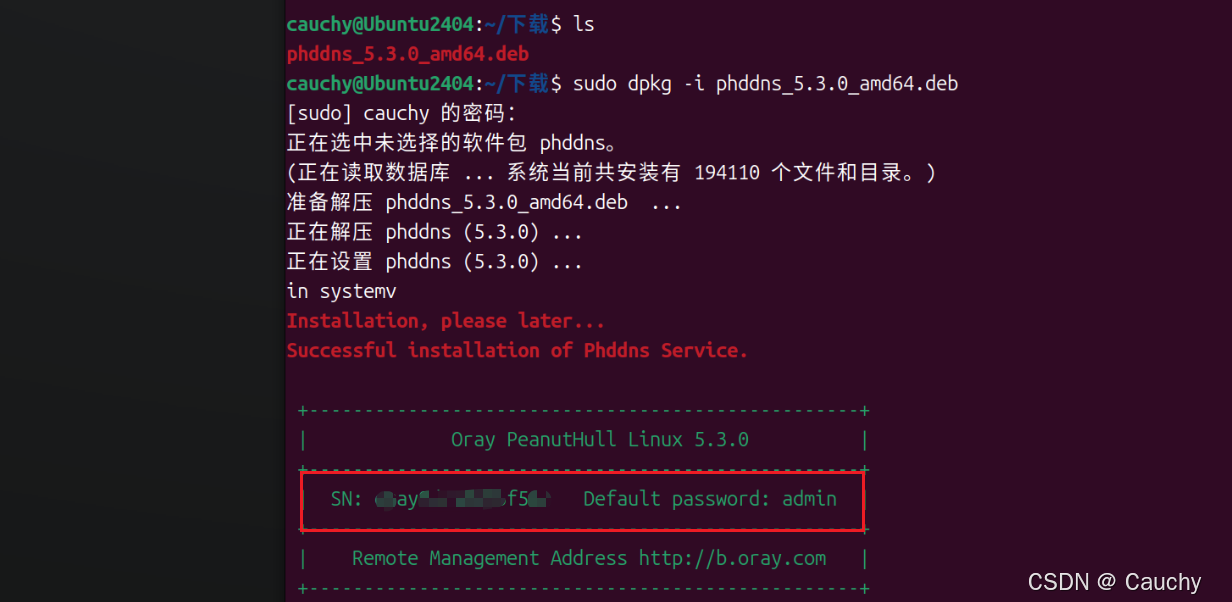
SN码获取后登录官网即可,SN码如上第一次安装好会显示并启动服务。
也可通过:
添加映射
进入 花生壳内网穿透,扫码绑定完花生壳APP账户后,点击添加映射。
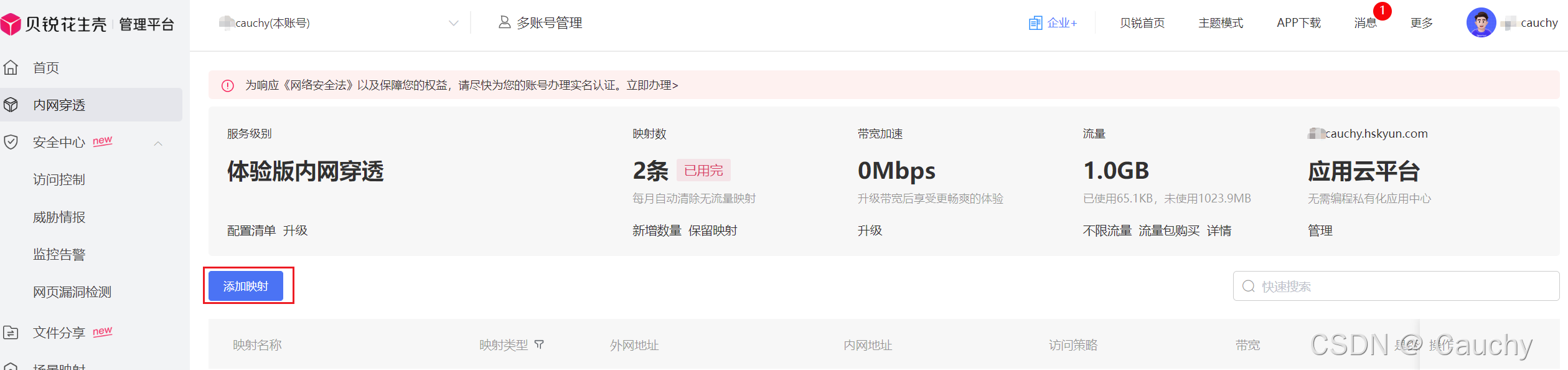
填入服务器的局域网 ip 地址,和放行的 ssh 连接端口号,并且外网域名选择系统默认的一个即可。演示所示为下图:
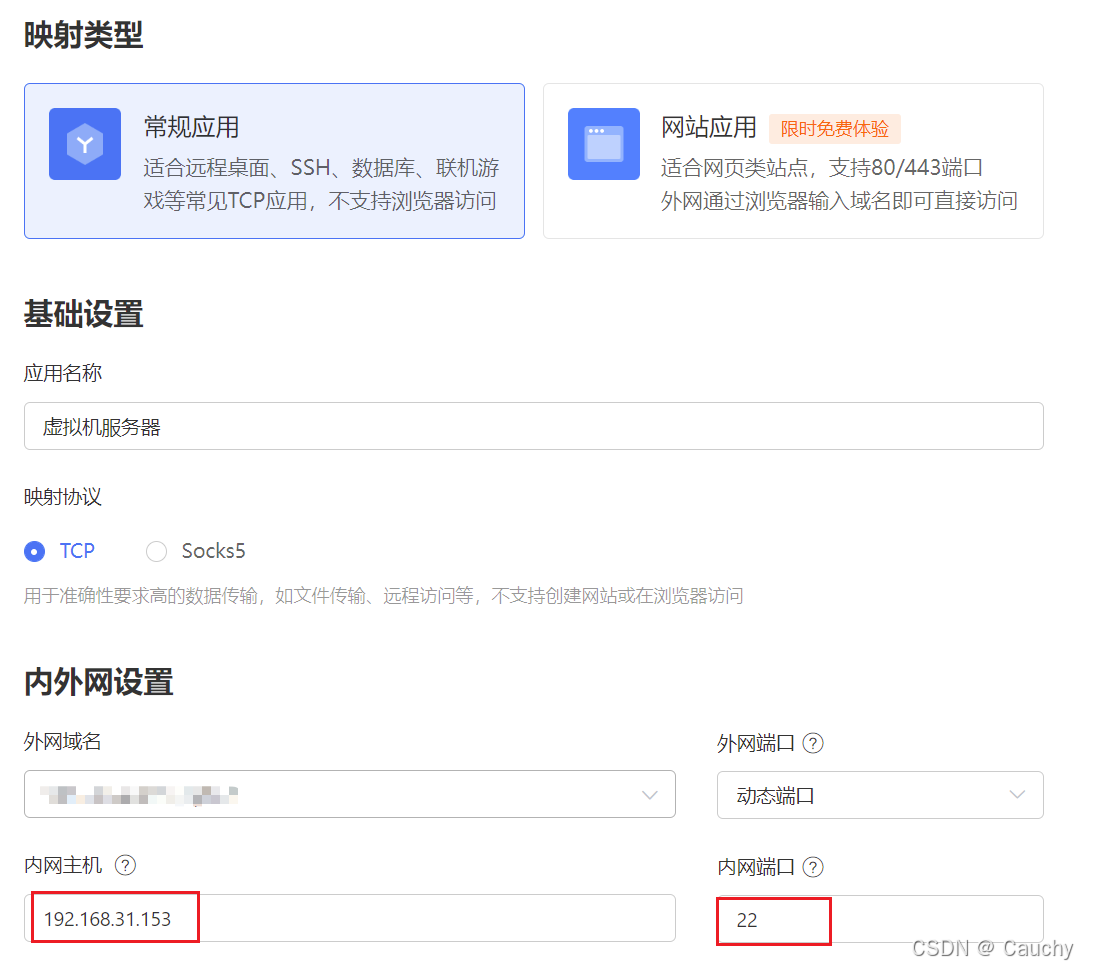
添加成功后,如下图,选择诊断看是否能正常访问到服务器。

诊断成功:
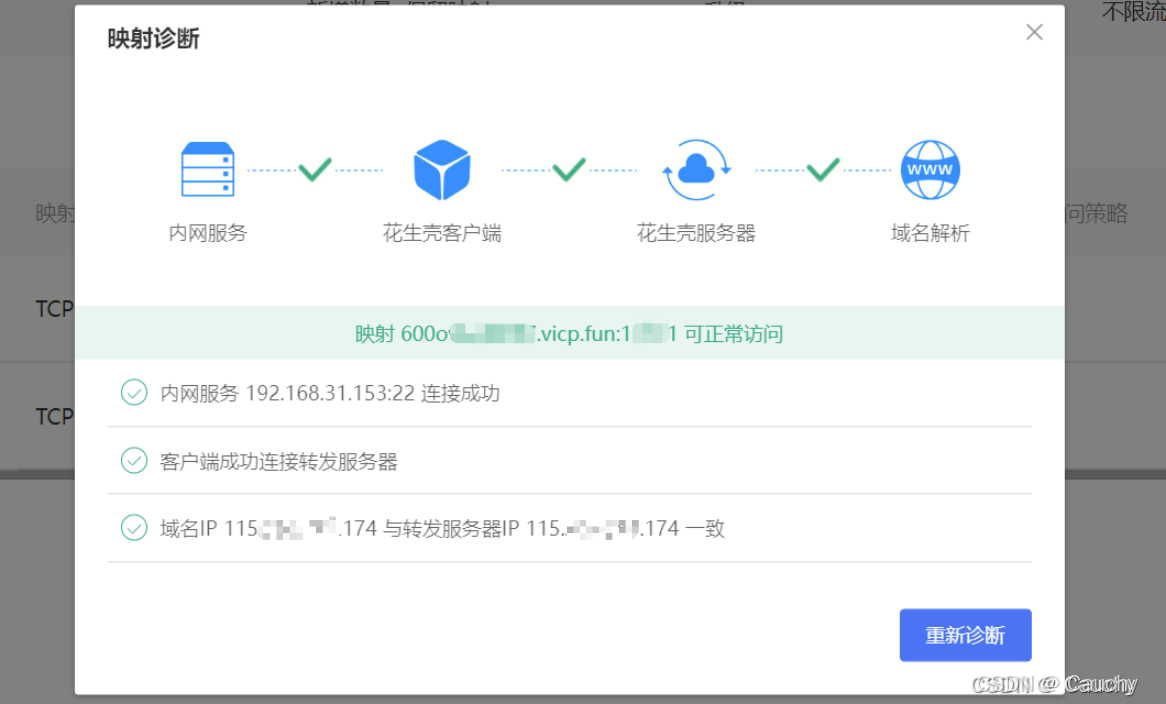
最后上述步骤完成,并且都成功后,使用 ssh 连入那个系统分配的域名和动态端口即可。如下所示:

如果不愿记域名,也可以使用该域名对应的 ip 地址。如下图绿色框:

总结
在实验室(学校)里,直接使用局域网的 ip 直接连就好了,主机要和服务器同一个网段。
如果在外,那么就采用内网穿透,也很方便,但要注意花生壳后台的流量限制 !!!
 网硕互联帮助中心
网硕互联帮助中心
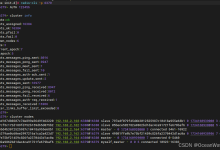
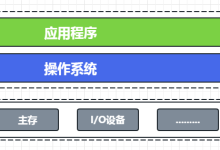

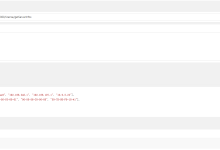


评论前必须登录!
注册